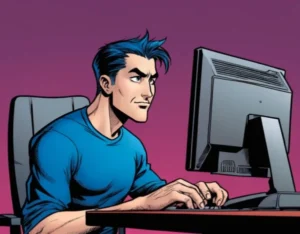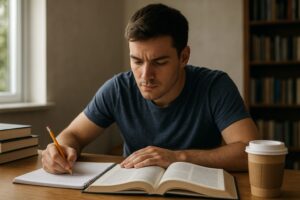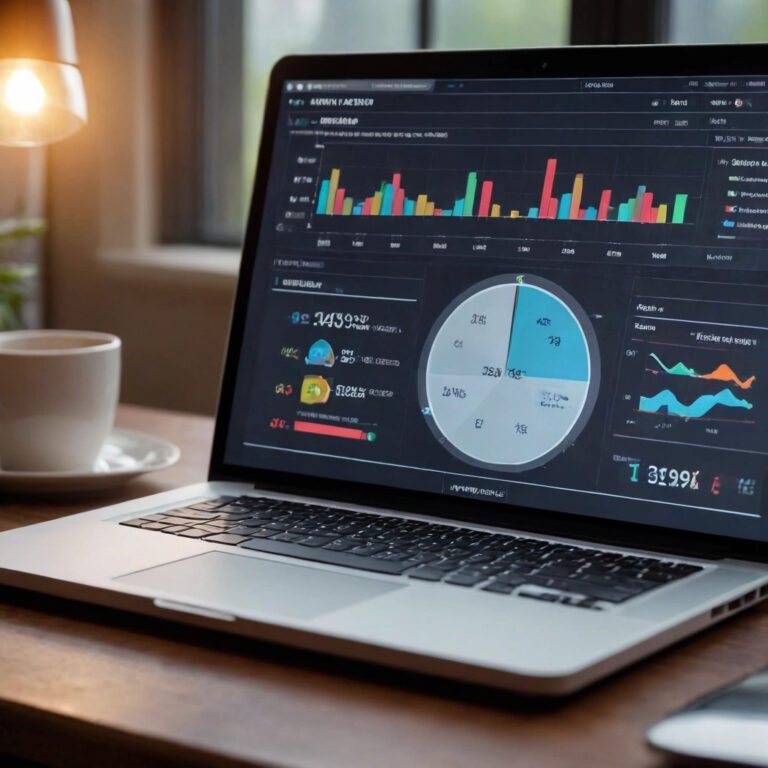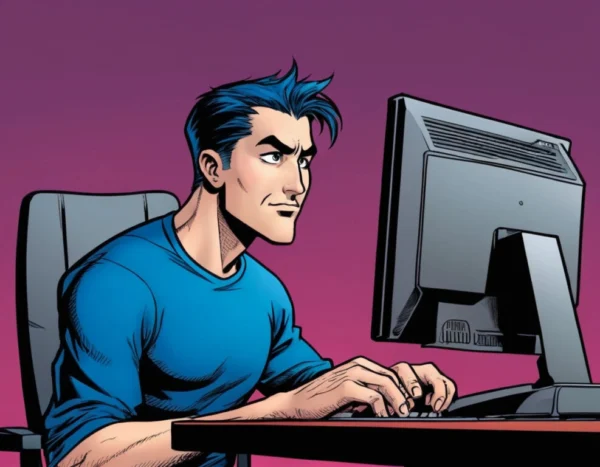Post actualizado el día agosto 3, 2025 by admin
¿Qué es MIT App Inventor y para qué sirve?
Si estás buscando App Inventor porque quieres crear apps sin picar código, esto te interesa. MIT App Inventor es una plataforma super visual donde arrastras bloques para programar como si fueran piezas de Lego. ¿Que para qué sirve App Inventor? Pues para hacer apps Android sencillas (o no tan sencillas) sin tener que aprender Java o Kotlin.
A veces pasa que te lías con lenguajes de programación tradicionales, pero aquí todo se reduce a encajar bloques lógicos. Eso sí, tiene sus límites: si quieres hacer el nuevo TikTok, App Inventor 2 no te va a servir. Pero para apps educativas, juegos simples o herramientas de productividad, es una pasada.
¿Qué tipo de apps puedes crear con App Inventor?
Desde cosas básicas hasta apps con GPS, bases de datos o incluso inteligencia artificial (sí, en serio). Algunos ejemplos:
- 🎮 Juegos simples (como un «comecocos» o un trivia).
- 📍 Apps con GPS (para rutas o geolocalización).
- 📲 Herramientas educativas (exámenes tipo test, calculadoras).
- 🤖 Apps con IA (reconocimiento de voz o imágenes con extensiones).
Si te preguntas ¿qué es mejor que App Inventor?, la respuesta depende: para proyectos más complejos, prueba con Android Studio, pero si quieres algo rápido y visual, esto gana.
¿Qué son los bloques en App Inventor y cómo funcionan?
Los bloques de App Inventor son como instrucciones que encajas para decirle a la app qué hacer. Por ejemplo:
- «Cuando el botón se clicle → reproducir sonido» (eso es un evento en App Inventor).
- «Si la puntuación > 10 → mostrar mensaje ‘Ganaste'» (lógica condicional).
No tienes que escribir ni una línea de código, pero ojo: si te equivocas al juntar bloques, la app no funcionará.
¿Qué lenguaje de programación usa App Inventor?
Aquí viene el truco: App Inventor no usa un lenguaje tradicional, sino que convierte tus bloques en código Java (pero tú no lo ves). Si te preocupa ¿puedo migrar mi app a Android Studio después?, la respuesta es sí, pero tocará reescribirla en Java/Kotlin.
App Inventor 2 vs otras plataformas: ¿cuál gana?
- ✅ Ventajas: Ideal para principiantes, rápido y sin código.
- ❌ Desventajas: Limitado para apps muy complejas.
- 🔄 Alternativas: Thunkable (similar), Android Studio (más profesional).
Errores comunes en App Inventor (y cómo solucionarlos)
A veces pasa que armas tu app con los bloques de App Inventor, le das a «Build» y… ¡error! No te rayes, aquí tienes los fallos más típicos:
- «Los bloques no encajan» → Fíjate que las formas coincidan (un bloque cuadrado no va en uno redondo).
- «La app se cierra al abrirla» → Revisa los permisos en el AndroidManifest (sí, eso existe aunque no lo veas).
- «No me aparece la opción que necesito» → Asegúrate de tener la última versión de App Inventor 2.
👉 Truco: Si tu app va lenta, reduce el número de eventos en App Inventor que se ejecutan a la vez.
Cómo pasar de App Inventor a Android Studio
¿Te ha picado el gusanillo de la programación «de verdad»? Si quieres dar el salto a Android Studio, sigue estos pasos:
- Exporta tu proyecto desde App Inventor (menú «Projects» → «Export selected project»).
- Instala Android Studio (necesitarás Java y el SDK de Android).
- Traduce los bloques a código (aquí viene lo difícil, tendrás que aprender Java/Kotlin).
⚠️ Ojo: No hay forma automática de convertir los bloques de App Inventor en código limpio. Pero si ya dominas la lógica, solo falta aprender la sintaxis.
Extensiones y herramientas útiles para App Inventor
Si lo básico se te queda corto, prueba estas extensiones de App Inventor 2:
- Firebase DB: Para conectar tu app a una base de datos en tiempo real.
- TensorFlow Lite: Añade inteligencia artificial (reconocimiento de imágenes o texto).
- Google Maps: Integra mapas interactivos en tus proyectos.
🔗 Enlace útil: Lista completa de extensiones
Ideas para tu primera app con App Inventor
¿No se te ocurre qué hacer? Aquí tienes 3 proyectos fáciles para empezar:
- Un «Hola Mundo» que hable (usando el componente TextToSpeech).
- Un juego de «toque el botón» (con contador de puntos y vibración al ganar).
- Una app que envíe tu ubicación por SMS (combinando LocationSensor y Texting).
💡 Tip: Empieza con algo pequeño, termínalo aunque sea feo, y luego mejóralo.
Comunidades de App Inventor en español
Si te atascas, pregunta en estos sitios:
- Foro oficial de MIT (tiene sección en español).
- Grupos de Facebook como «App Inventor España».
- YouTube (busca tutoriales de «App Inventor proyectos reales»).
Preguntas frecuentes (FAQ)
¿App Inventor es gratis?
Sí, 100%. Solo necesitas una cuenta de Google.
¿Puedo publicar mi app en Google Play?
Sí, pero tendrás que crear un APK y subirlo manualmente.
¿Se puede usar en iOS?
No directamente, pero hay trucos con emuladores.
Conclusión
Si quieres empezar a crear apps sin volverte loco con el código, MIT App Inventor es tu mejor opción. Eso sí, si te quedas corto, siempre puedes saltar a herramientas más avanzadas.
➡️ ¿Necesitas ayuda con tu primera app? Descarga App Inventor aquí y empieza hoy mismo.
(¿Tienes dudas? Déjalas en los comentarios y te ayudo).